שליטה בתוכן המוצג ב-Apple TV
בין אם מתחשק לך לצפות בתכנית טלוויזיה או בסרט, או להאזין למוסיקה או לפודקאסט, השליטה בידך.
הפעלה או השהיה
שלט Apple TV Remote (דור שני): יש ללחוץ על מרכז משטח הלחיצה, או ללחוץ על הכפתור ״הפעל״/״השהה״
 .
.שלט Apple TV Remote (דור ראשון): יש ללחוץ על משטח המגע, או ללחוץ על הכפתור ״הפעל״/״השהה״
 .
.
בעת השהיית הפעלה, מופיע ציר הזמן של ההפעלה ומראה את הזמן שחלף ואת הזמן שנותר. הפס המלא מציין כמה אחוזים מהפריט מאוחסנים במטמון (הורדו זמנית אל ה‑Apple TV).

הרצה אחורה או קדימה
ניתן להריץ במהירות קדימה או אחורה בסרט במספר דרכים. במהלך הצפיה, השתמש/י ב-Apple TV Remote, כדי לבצע את הפעולות הבאות:
דילוג 10 שניות קדימה או חזרה 10 שניות אחורה: יש ללחוץ על הצד השמאלי או הימני בטבעת משטח הלחיצה (שלט Apple TV Remote מדור שני) או במשטח המגע (שלט Apple TV Remote מדור ראשון). לחץ/י שוב כדי לדלג או לחזור 10 שניות נוספות.
הרצה אחורה או קדימה ברצף: יש ללחוץ ולהחזיק את הצד השמאלי או הימני בטבעת משטח הלחיצה (שלט Apple TV Remote מדור שני) או במשטח המגע (שלט Apple TV Remote מדור ראשון). יש ללחוץ שמאלה או ימינה שוב ושוב כדי לעבור במחזוריות בין אפשרויות ההרצה אחורה או קדימה (2x, 3x, 4x). יש ללחוץ על מרכז משטח הלחיצה או על הכפתור ״הפעל״/״השהה״
 כדי לחדש את ההפעלה.
כדי לחדש את ההפעלה.
לדלג בווידאו אחורה או קדימה בציר הזמן של ההפעלה
באפשרותך לדלג בתמונות ממוזערות של וידאו קדימה ואחורה בציר הזמן של ההפעלה כדי למצוא סצנה.
יש להשהות את הווידאו על ידי לחיצה על הכפתור ״הפעל״/״השהה״
 , או על ידי לחיצה על מרכז משטח הלחיצה (שלט Apple TV Remote מדור שני) או על משטח המגע (שלט Apple TV Remote מדור ראשון).
, או על ידי לחיצה על מרכז משטח הלחיצה (שלט Apple TV Remote מדור שני) או על משטח המגע (שלט Apple TV Remote מדור ראשון).תמונה ממוזערת קטנה של תצוגה מקדימה מופיעה מעל לציר הזמן של ההפעלה בתחתית המסך.
בצע/י אחת מהפעולות הבאות:
שלט Apple TV Remote (דור שני): יש להחליק שמאלה או ימינה כדי לגלול אחורה או קדימה בציר הזמן. כדי להשיג שליטה מדויקת יותר, יש להניח אצבע על הקצה החיצוני של משטח הלחיצה עד להופעה של אייקון במסך, ולאחר מכן יש לסובב את האצבע במעגל נגד או עם כיוון השעון מסביב לטבעת משטח הלחיצה.
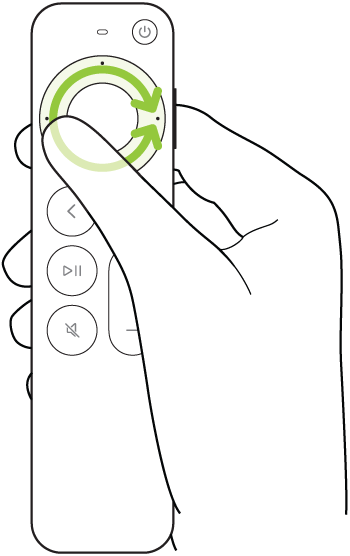
שלט Apple TV Remote (דור ראשון): יש להחליק שמאלה או ימינה כדי לגלול אחורה או קדימה בציר הזמן.
בצע/י אחת מהפעולות הבאות:
התחלת ההפעלה בנקודה החדשה: יש ללחוץ על מרכז משטח הלחיצה על על משטח המגע.
ביטול וחזרה לנקודה המקורית: יש להקיש על הכפתור ״חזרה״
 (שלט Apple TV Remote מדור שני) או על הכפתור
(שלט Apple TV Remote מדור שני) או על הכפתור 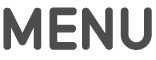 (שלט Apple TV Remote מדור ראשון).
(שלט Apple TV Remote מדור ראשון).
קבלת מידע נוסף
במהלך ההפעלה, באפשרותך לקבל מידע נוסף על סרט או תוכנית טלוויזיה.
שלט Apple TV Remote (דור שני): יש ללחוץ בכיוון למטה בטבעת של משטח הלחיצה או להחליק למטה במשטח הלחיצה כדי להציג את החלונית ״פרטים״.
שלט Apple TV Remote (דור ראשון): יש להחליק למטה על משטח המגע כדי להציג את החלונית ״פרטים״.
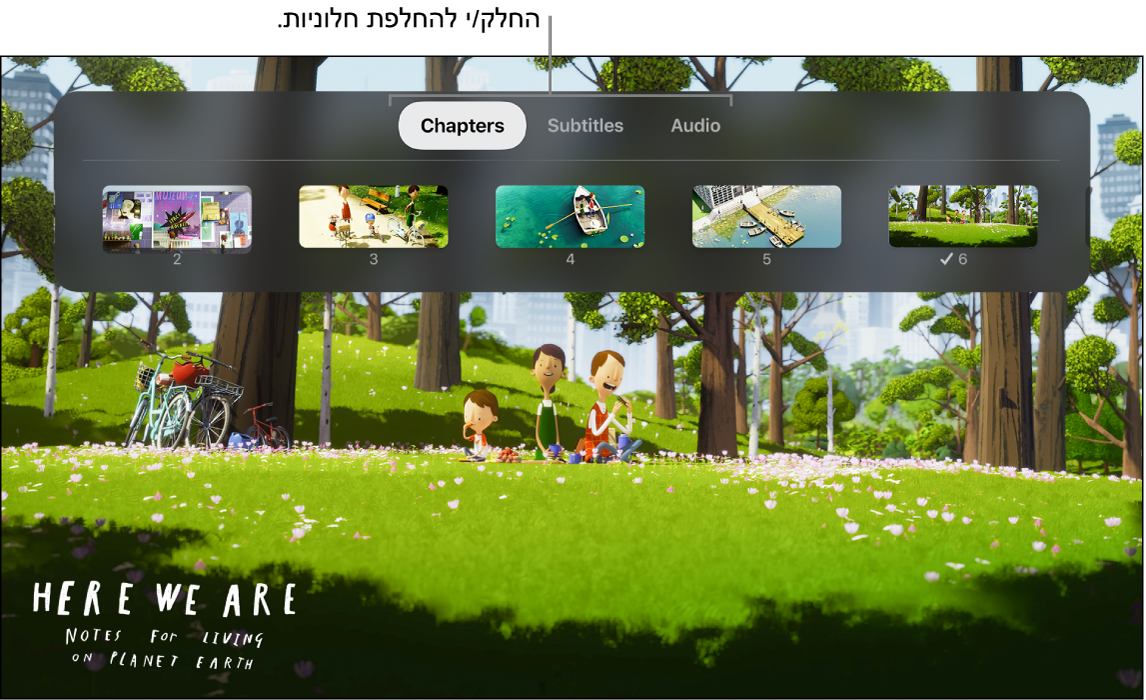
הפעלת כתוביות רגילות וכתוביות לכבדי שמיעה (אם זמינות)
במהלך ההפעלה, באפשרותך להפעיל כתוביות או כתוביות לכבדי שמיעה.
שלט Apple TV Remote (דור שני): יש ללחוץ על טבעת משטח הלחיצה, או להחליק למטה במשטח הלחיצה כדי להציג כדי להציג החלונית ״כתוביות״ ואז ללחוץ או להחליק למטה ולבחור את האפשרות הרצויה.
שלט Apple TV Remote (דור ראשון): יש להחליק למטה על פני משטח המגע להצגת החלונית ״פרטים״, להחליק ימינה להצגת החלונית ״כתוביות״ ואז להחליק מטה ולבחור את האפשרות הרצויה.
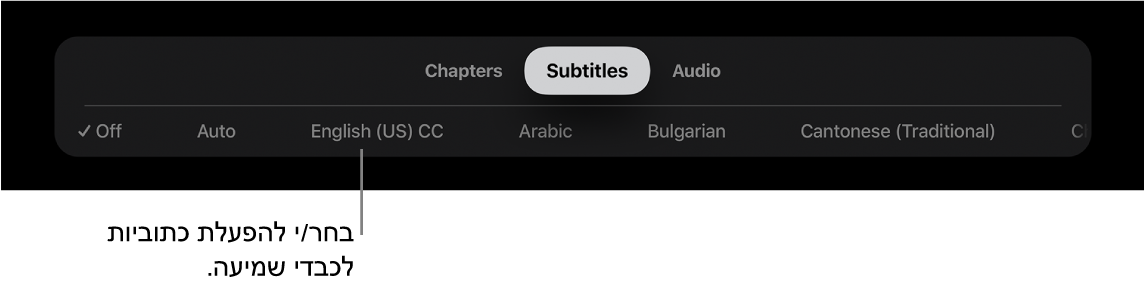
הפעלת צפייה במצב ״תמונה בתוך תמונה״
ניתן לצפות בסרטים או בתכניות טלוויזיה בחלון צפייה קטן שפועל ברקע בזמן שאת/ה משחק/ת או מדפדף/ת בתוכן אחר ב-Apple TV.
הערה: לא בטוח שמצב ״תמונה בתוך תמונה״ יהיה זמין בכל היישומים. כדאי לבדוק עם מפתח היישום אם יש תמיכה במאפיין זה.
ביישום Apple TV
 או ביישום אחר לפי בחירתך, בחר/י סרט או תכנית טלוויזיה כדי להפעיל אותם.
או ביישום אחר לפי בחירתך, בחר/י סרט או תכנית טלוויזיה כדי להפעיל אותם.במהלך ההפעלה, יש להניח אצבע על משטח הלחיצה (שלט Apple TV Remote מדור שני) או במשטח המגע (שלט Apple TV Remote מדור ראשון) כדי להציג את ציר הזמן של ההפעלה.
יש להחליק למעלה או ללחוץ למעלה במשטח הלחיצה, או להחליק למעלה במשטח המגע, כדי להדגיש את הכפתור ״תמונה בתוך תמונה״
 המופיע במסך, ואז יש ללחוץ על מרכז משטח הלחיצה או משטח המגע.
המופיע במסך, ואז יש ללחוץ על מרכז משטח הלחיצה או משטח המגע.
לצפייה ב-Here We Are: Notes for Living on Planet Earth ביישום Apple TV הסרט או תוכנית הטלוויזיה המוצגים כעת עוברים לתצוגה קטנה בפינת המסך.
באזור הראשי של המסך, יש לנווט ולבחור תוכנית טלוויזיה או סרט להפעלה בו-זמנית.
הסרט החדש מוצג במסך מלא, מאחורי התצוגה הקטנה בפינה.
במהלך הפעלה במצב ״תמונה בתוך תמונה״, בצע/י פעולה כלשהי מהפעולות הבאות:
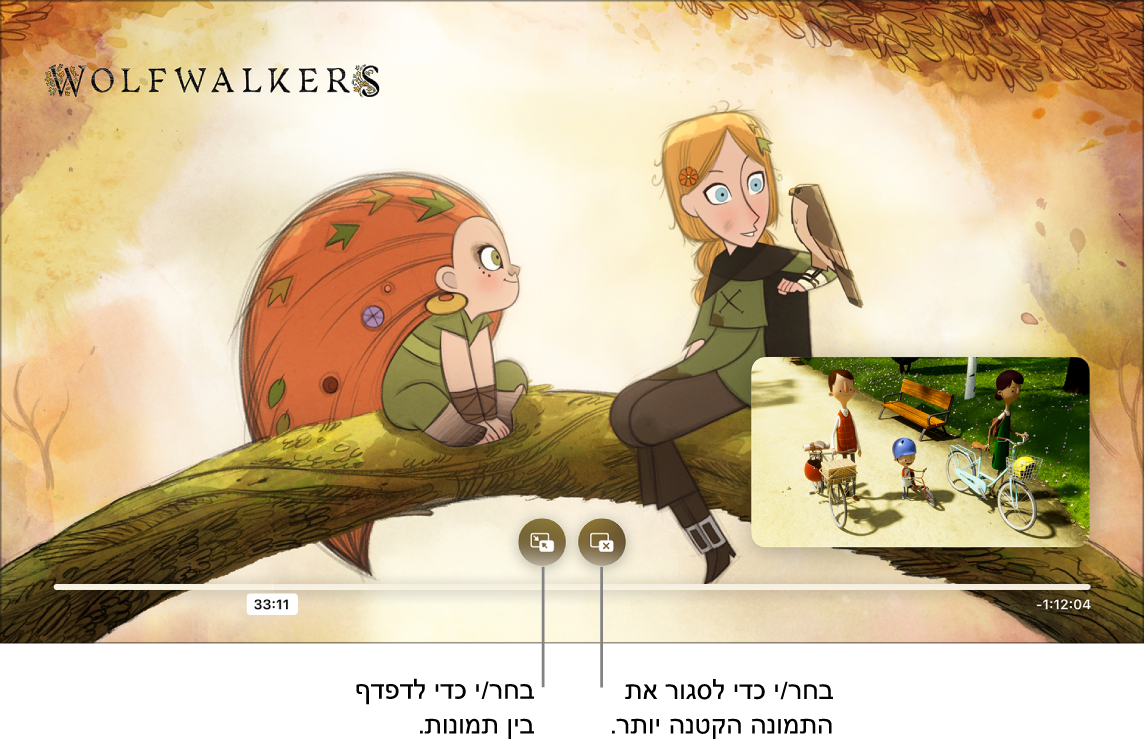
לצפייה במוליכי הזאבים וב-Here We Are: Notes for Living on Planet Earth ביישום Apple TV החלפה בין התמונה הגדולה יותר לתמונה הקטנה יותר: יש להניח אצבע על משטח הלחיצה או משטח המגע בשלט Apple TV Remote כדי להציג את ציר הזמן של ההפעלה, ואז לבחור בכפתור החלפת התמונות
 שיופיע במסך.
שיופיע במסך.העברת השמע מהתמונה הגדולה יותר לתמונה הקטנה יותר: יש ללחוץ על כפתור TV
 ב-Apple TV Remote. כדי להעביר את השמע בחזרה לתמונה הגדולה, יש ללחוץ על הכפתור ״חזרה״
ב-Apple TV Remote. כדי להעביר את השמע בחזרה לתמונה הגדולה, יש ללחוץ על הכפתור ״חזרה״  (שלט Apple TV Remote מדור שני) או על הכפתור
(שלט Apple TV Remote מדור שני) או על הכפתור 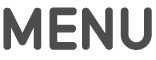 (שלט Apple TV Remote מדור ראשון).
(שלט Apple TV Remote מדור ראשון). סגירת חלון התמונה הקטנה יותר: יש להניח אצבע על משטח הלחיצה או משטח המגע של שלט Apple TV Remote כדי להציג את ציר הזמן של ההפעלה, ואז לבחור את כפתור סגירת התמונה
 .
.
להצגת אפשרויות נוספות, לחץ/י על כפתור TV
 ב-Apple TV Remote ובצע/י פעולה כלשהי מהפעולות הבאות:
ב-Apple TV Remote ובצע/י פעולה כלשהי מהפעולות הבאות:
לצפייה ב-Here We Are: Notes for Living on Planet Earth ובמוליכי הזאבים ביישום Apple TV הזזת המציג לפינה כלשהי במסך: יש לבחור את כפתור ההזזה במסך
 כדי להזיז את המציג לפינה אחרת. בחר/י אותו שוב כדי להזיז לפינה הבאה, וכן הלאה.
כדי להזיז את המציג לפינה אחרת. בחר/י אותו שוב כדי להזיז לפינה הבאה, וכן הלאה.חזרה לצפייה על מסך מלא: בחר/י את הכפתור ״מסך מלא״
 .
.עצירת ההפעלה וסגירת המציג: בחר/י את כפתור הסגירה
 .
.
יש להקיש על הכפתור ״חזרה״
 (שלט Apple TV Remote מדור שני) או על הכפתור
(שלט Apple TV Remote מדור שני) או על הכפתור 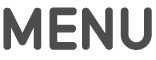 (שלט Apple TV Remote מדור ראשון) כדי לחזור למצב ״תמונה בתוך תמונה״.
(שלט Apple TV Remote מדור ראשון) כדי לחזור למצב ״תמונה בתוך תמונה״.